در این مقاله خواهید دید که پر کردن آسمان شب با ستاره ها ، در فتوشاپ چقدر آسان است! شما یاد خواهید گرفت که چگونه ستاره ها را در فتوشاپ ایجاد کنید ، چگونه به ستاره ها و نور و رنگ بدهید و چگونه افکت ستاره ها را با تصاویر خود ترکیب کنید.
هیچ چیز به اندازه فضای باز در شب آرامش بخش نیست. پیدا کردن آسمان روشن ، و دیدن یک میدان بی پایان از ستاره گان امتداد یافته در تمام جهات ، واقعاً دلنشین است. و امکانات اندکی برای ضبط این ستاره ها با دوربین خود در اختیار داریم. چراغ های شهر یا دیگر منابع نور در اطراف ما ، می توانند نور ستارگان را محو کرده و آنها را به تاریکی برسانند. و با سیاره همیشه در حال گردش ما ، عکس برداری از این نور ضعیف ستاره ها دشوار است.
خوشبختانه ، همان گونه که در این مقاله آموزش فتوشاپ ، مشاهده خواهیم کرد ، اضافه کردن ستارگان به تصاویر خود در فتوشاپ آسان است! و از آنجایی که ما ستارگان خودمان را ایجاد می کنیم ، کنترل کاملی بر نحوه «درخشش» آسمان خواهیم داشت. در حقیقت ، تکنیک هایی که در اینجا یاد خواهیم گرفت ، همان هایی هستند که برای ایجاد پس زمینه های پر ستاره در فیلم ها استفاده می شوند. هرچند این کار را می توان با نرم افزارایلوستریتور نیز انجام داد (آموزش ایلوستریتور - کلیک سایت )
برای گرفتن بهترین نتایج از این آموزش ، بهتر است از آخرین نسخه فتوشاپ CC استفاده کنید ، اما شما همچنان می توانید همراه با فتوشاپ CS6 باشید.
ما از این تصویر که از Adobe Stock دانلود کرده ایم ، استفاده خواهیم کرد:
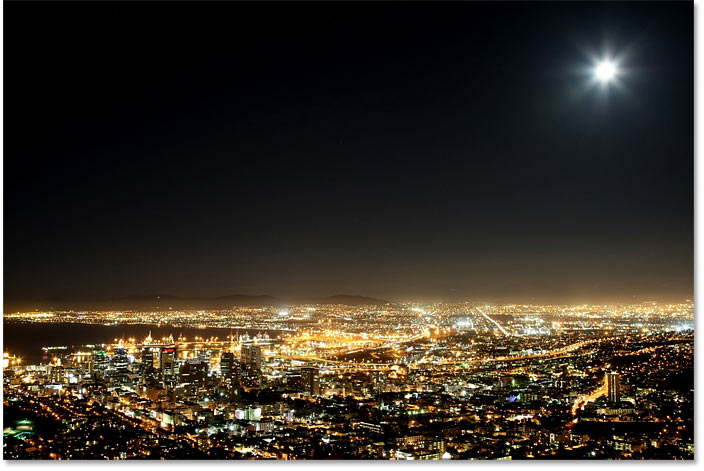
و در اینجا ، نتیجه ایی را که پس از اعمال افکت نهایی ستاره به تصویر ما به ارمغان آورده می شود ، مشاهده می کنید:
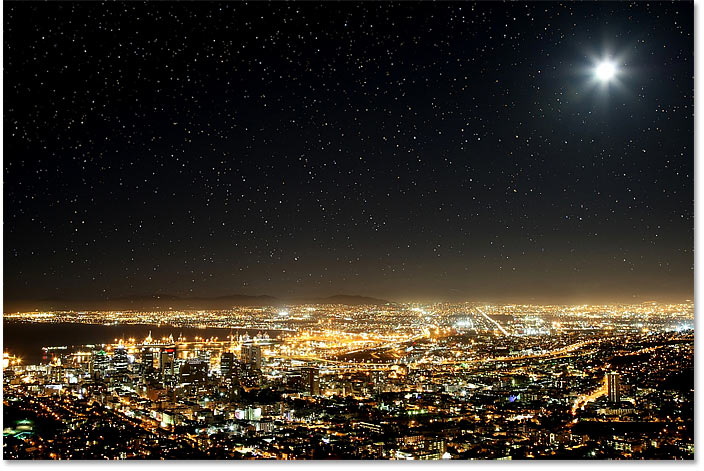
نحوه ایجاد ستاره ها در فتوشاپ
در ابتدا ، ما یاد خواهیم گرفت که چگونه ستارگان را در فتوشاپ ایجاد کنیم ، و سپس یاد خواهیم گرفت که چگونه ستارگان را با تصویر خود ترکیب کنیم.
مرحله 1: یک لایه خالی جدید را در بالای تصویر اضافه کنید
بیایید از پنل Layers که در آن تصویر ما در لایه Background نشسته است ، شروع به کار کنیم.
ستاره ها را در یک لایه مجزا در بالای تصویر ایجاد خواهیم کرد. برای اضافه کردن یک لایه جدید ، کلید Alt (Win) / Option (Mac) را در صفحه کلید خود فشار داده و نگه دارید و بر روی آیکن Add New Layer کلیک کنید:
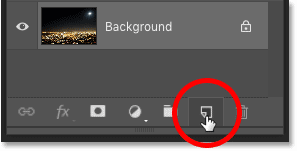
در کادر محاوره ای لایه جدید ، لایه را “Stars" نامگذاری کرده و سپس روی OK کلیک کنید.
و دوباره به پنل Layers باز می گردیم ، لایه جدید “Stars" ظاهر می شود.
مرحله 2: لایه را با رنگ سیاه پر کنید
ما باید لایه “Stars" را با رنگ سیاه پر کنیم. به منوی Edit در نوار منو بروید و گزینه Fill را انتخاب کنید.
در کادر محاوره ای Fill ، گزینه Contents را به Black تغییر دهید و سپس روی OK کلیک کنید.
و فتوشاپ لایه را با رنگ سیاه پر می کند ، موقتاً تصویر در بخش view مسدود می شود.
مرحله 3: اضافه کردن مقداری نویز به تصویر با اضافه کردن فیلتر Noise Filter
برای ایجاد ستاره ها ، ما نویز را استفاده از فیلتر Add Noise فتوشاپ ، اضافه خواهیم کرد. به منوی Filter بروید ، Noise را انتخاب کرده و سپس Add Noise را انتخاب کنید.
در کادر محاوره ای Add Noise ، مقدار Amount را به 50٪ تنظیم کنید و مطمئن شوید که Gaussian و Monochromatic هر دو انتخاب شده باشند:
سپس OK را کلیک کنید تا کادر محاوره ای را ببندید و فتوشاپ لایه را با نویز تصادفی پر کند:
مرحله 4: نویز را با فیلتر Gaussian Blur محو کنید
سپس ، ما باید نویز را محو کنیم. ما می توانیم این کار را با استفاده از فیلتر Gaussian Blur انجام دهیم. به منوی Filter بروید ، گزینه Blur را انتخاب کنید ، سپس Gaussian Blur را انتخاب کنید.
در کادر محاوره ای Gaussian Blur ، مقدار Radius را به 1.5 پیکسل تنظیم کنید و سپس روی OK کلیک کنید.
مرحله 5: نویز را به ستاره ها با تنظیمات تصویر Levels تبدیل کنید
برای تبدیل نویز به ستاره ها ، ما از تنظیمات تصویر Levels استفاده خواهیم کرد. به منوی Image بروید ، Adjustments را انتخاب کرده و سپس Levels را انتخاب کنید.
جهت مشاهده آموزش کامل و دریافت فایل های آموزش ، به لینک زیر مراجعه نمایید :
ایجاد آسمان شب پرستاره در فتوشاپ 2020 - کلیک سایت